
TikTokでアカウントを追加しよう♡切り替え・非公開・削除方法も紹介!
Contents[OPEN]
【TikTok】複数のアカウントを追加しよう!
ここからは、TikTokで、すでにメインで使っているアカウントに追加する方法を解説していきます。
その場で新しく作ることもできるので、事前に用意していなくても大丈夫です。
ただし、メインとして1つは作っておく必要があります。
準備した上で作業に入りましょう。
アカウントを新しく作り追加する
まずは、TikTokのアカウントを新しく作る方法を説明します。
TikTokアプリでログインし、「プロフィール」のタブをタップして「≡」からメニューを表示させましょう。
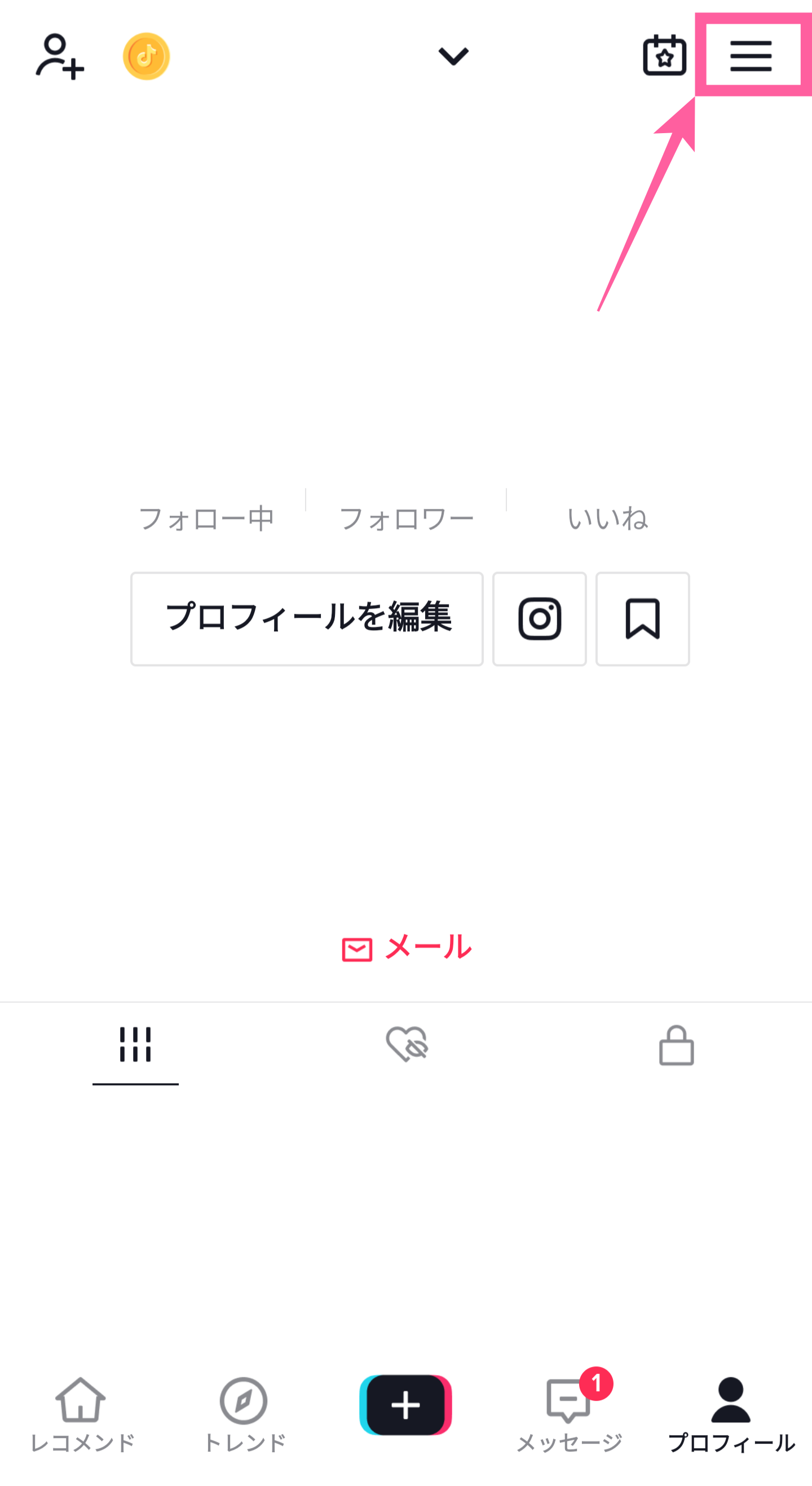
下まで項目をスクロールさせると「アカウントを切り替える」という項目があるのでタップしてください。
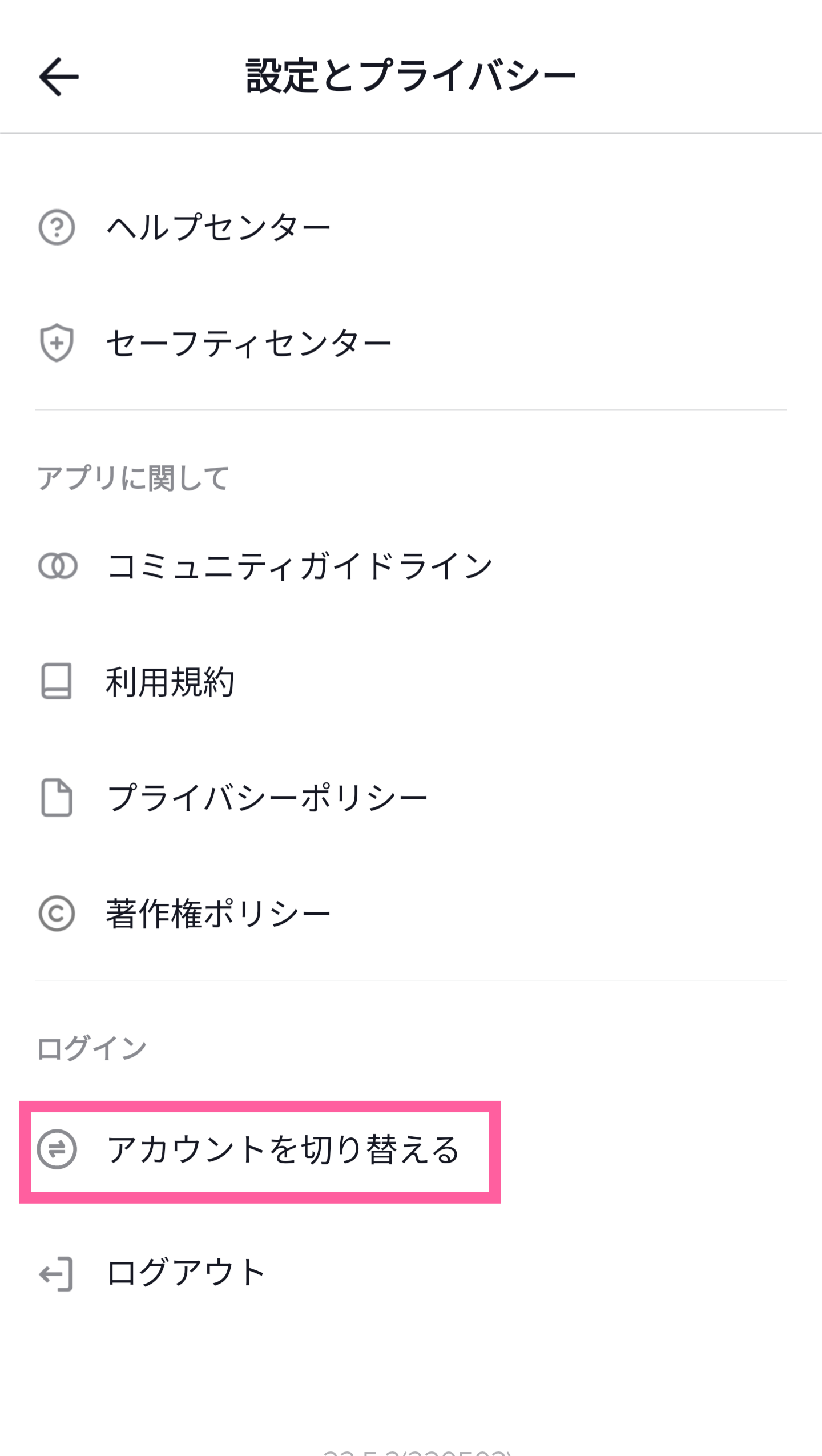
さらにメニューが表示されるので「アカウントを追加」をタップします。

TikTokの会員登録メニューに移動します。新規で追加するので、「電話番号またはメールで登録」もしくは他のSNSアカウントと紐づけて新規作成しましょう!
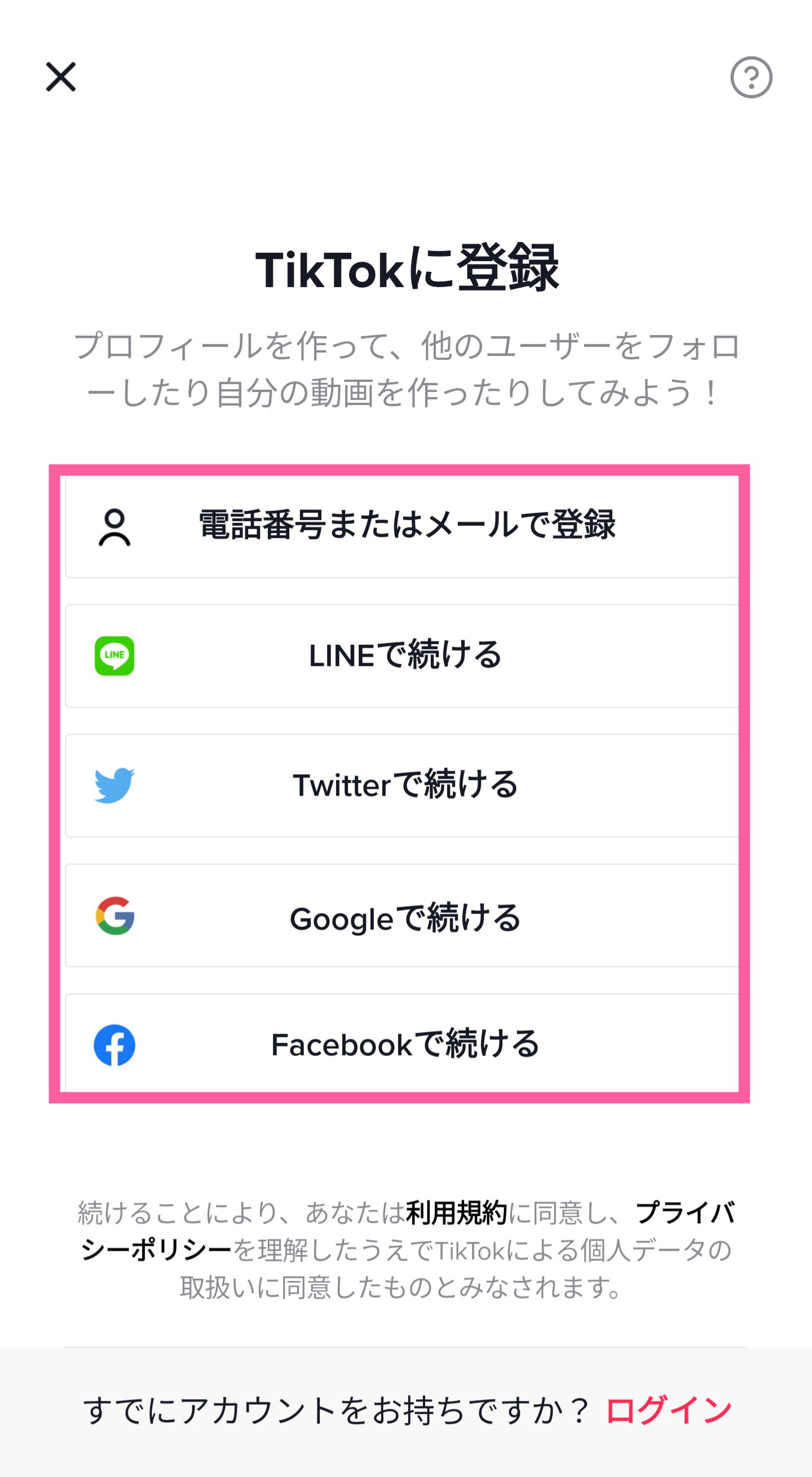
この先の操作については、先ほど記載したおさらいの通りです。
不安な方はもう一度戻って確認しながら登録作業を終わらせてください!これで、アカウントを新規追加できますよ。
また新しく作りたくなったら、この手順を繰り返せばOKです。
作ってあるアカウントを追加する
では次に、すでに持っているTikTokアカウントを追加する場合の操作方法を見ていきましょう。
この場合も追加までの操作は同じです。プロフィールの「≡」から設定メニューに移動して「アカウントを切り替える」をタップしてください。
同じく「アカウントを追加」をタップし、登録画面で今度は「ログイン」と書かれた部分をタップしましょう。既に持っているアカウントのユーザー名や電話番号、SNSなど登録した情報でログインしてください!
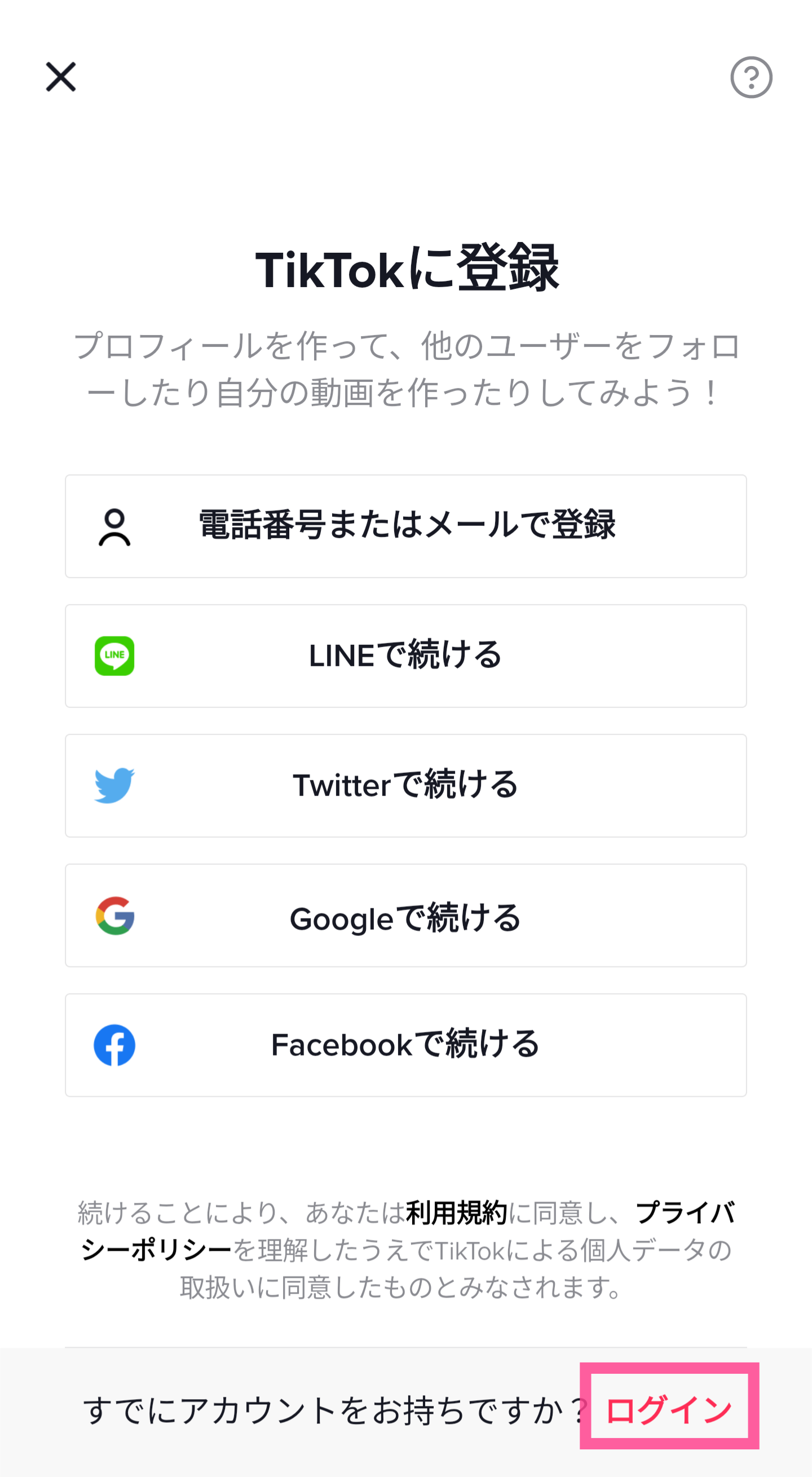
やっぱり作り直したい場合は下までスクロールし、「まだアカウントをお持ちでないですか?」の部分にある「登録」ボタンから新規作成に移動してください。
【TikTok】複数のアカウントを追加♡切り替え・非公開・削除する方法
ここからは、もう少し応用的な設定について解説していきます。
TikTokで自分のアカウントを非公開にしたり、不要になった場合に削除したりする方法をチェックしましょう。
特に、プライベートな内容を投稿したい方には重要な設定です。
TikTokアカウントを切り替える方法
TikTokのアカウントを切り替える方法は先ほど説明した通りです。
「≡」→「アカウントを切り替える」から行ってください。
好きなタイミングで変えられるので、一旦持っている全てのアカウントでログインすることをおすすめします。
追加したTikTokアカウントを非公開にしたいときは
次に、追加したTikTokアカウントを非公開にする場合の設定方法をチェックしましょう。
まずは非公開にしたいものに切り替えてください。プロフィールタブに移動し、これまでと同様「≡」をタップしましょう。表示された項目から「プライバシー」をタップします。
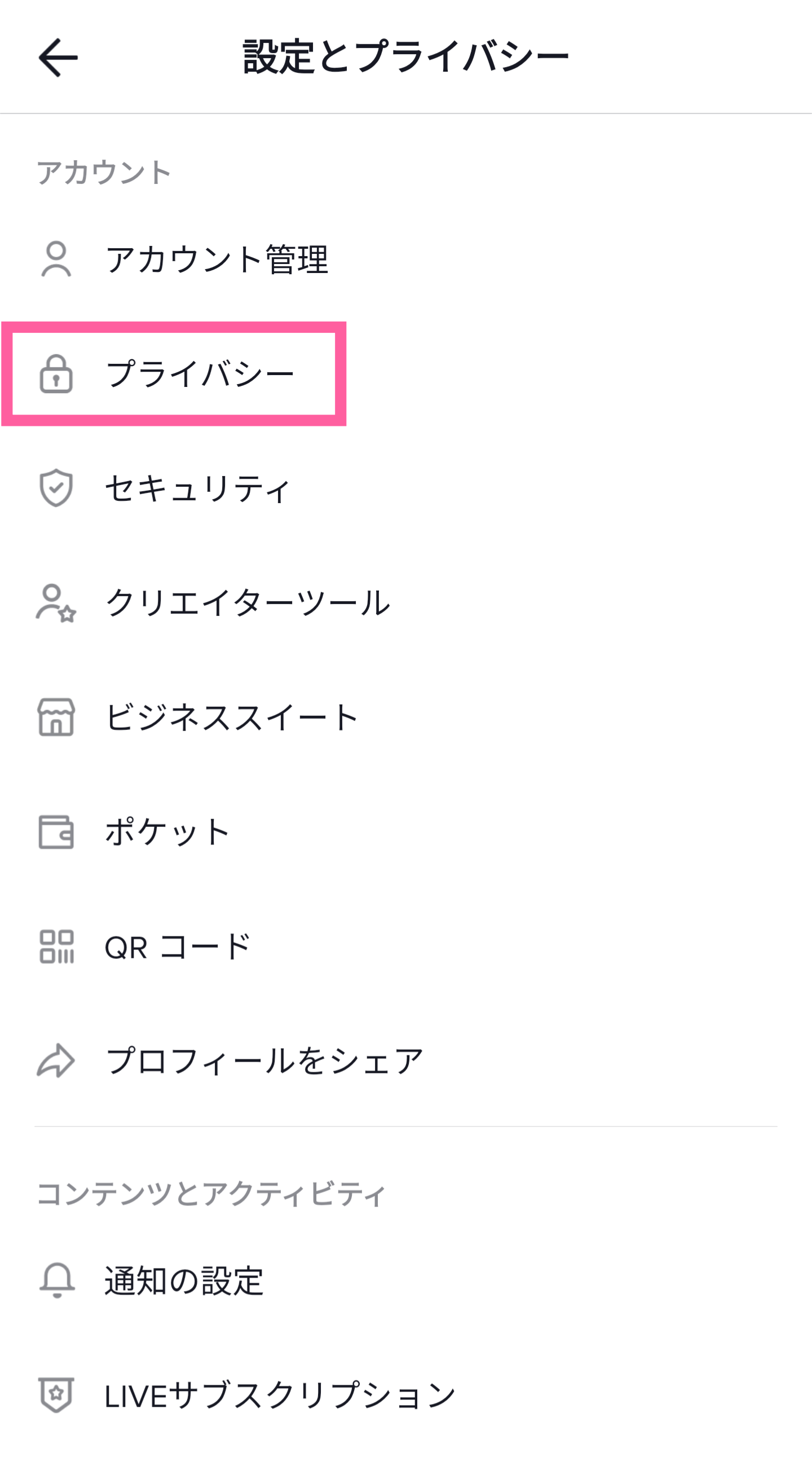
次のメニューから「非公開アカウント」と書かれた項目にある切り替えスイッチをタップしてください。この部分に色がつけば非公開化されたことになります。そのままバックキーで戻ってOKです!プライベートで楽しみたい方は必須の設定です。
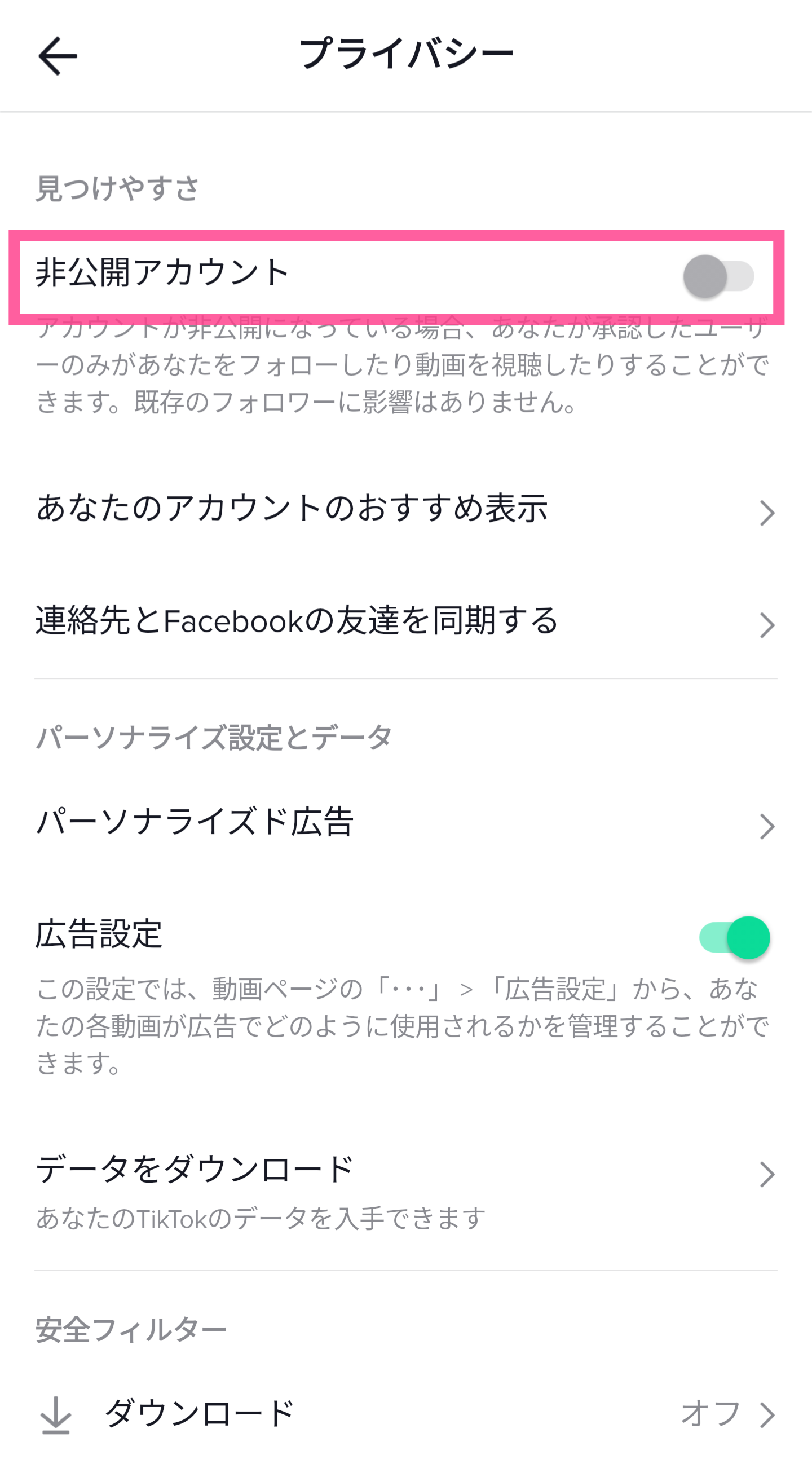
やっぱり元に戻したいと思った場合は、同じくこの設定を開き、スイッチをタップしてオフにすれば良いだけです!
用途に合わせて切り替えてみてください。
非表示にできない場合も!
ただし、状況によっては非表示に設定できないケースもあります。
例えば、ビジネス用アカウントとして活用する場合です。
ビジネス用として使い続ける限り、公開にしなければなりません。
設定するのであれば、まずは個人用に切り替えてから非公開にしてください。
TikTok ティックトック

開発:TikTok Pte. Ltd.
掲載時の価格:無料
Ver:iOS 22.5.0 / Android 22.4.5